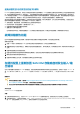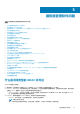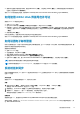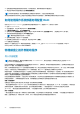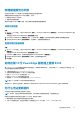Users Guide
● 要将许可证直接下载到您的计算机,请选择 Download(下载),然后单击 Submit(提交)。如果想要通过电子邮件获得许可
证密钥,则选择 Email(电子邮件)。
有关 iDRAC 许可功能的更多信息,请参阅 En.community.dell.com/techcenter/extras/m/white_papers/20067892。
如何使用 iDRAC Web 界面导出许可证
要使用 iDRAC Web 界面导出许可证:
● 登录 iDRAC Web 界面。
● 在 System Summary(系统摘要)屏幕的左侧导航窗格中,单击 Licenses(许可证)。
● 如果您有一个许可证,您可以通过直接导航至 License Options(许可证选项)下拉列表,初始化许可证导出过程。如果您有多
个许可证,展开 Licenses(许可证)表并导航至特定许可证,然后从 License Options(许可证选项)下拉列表中选择 Export
(导出)。
● 保存并单击 OK(确定)。
许可证已成功导出。检查下载文件夹以验证导出许可证过程是否成功。
有关 iDRAC 许可功能的更多信息,请参阅 En.community.dell.com/techcenter/extras/m/white_papers/20067892
如何设置电子邮件警报
您可以设置可发送到一个或多个电子邮件地址的电子邮件警报消息。当 iDRAC 感知到一个平台事件,例如环境警告或组件故障,警
报消息可以发送到指定的电子邮件地址。
要配置电子邮件警报:
● 登录 iDRAC Web 界面。
● 在左侧窗格中,单击 Alerts(警报)。
● 单击 SNMP and Email Settings(SNMP 和电子邮件设置)选项卡。
● 导航至 Destination the Email Addresses(目标电子邮件地址)部分。
● 选择 State(状态)字段,输入 Destination the Email Addresses(目标电子邮件地址),然后单击 Apply(应用)。
注: 配置电子邮件警报设置前,确保已配置平台事件筛选器。
注: 如果邮件服务器是 Microsoft Exchange 2007,您必须配置 iDRAC 域名以从 iDRAC 接收警报。
系统时区未同步
您可以使用网络时间协议 (NTP) 而非 BIOS 或主机系统时间在 iDRAC 上配置时区并同步 iDRAC 时间。必须具有配置权限才能配置时
区或 NTP 设置。
关于此任务
要使用 iDRAC Web 界面配置时区和 NTP,请执行以下操作:
步骤
1. 转至 Overview(概述) > iDRAC Settings(iDRAC 设置) > Properties(属性) > Settings(设置)。
随即显示 Time zone and NTP(时区和 NTP)页面。
2. 要配置时区,从 Time Zone(时区)下拉菜单中选择所需的时区,然后单击 Apply(应用)。
3. 要配置 NTP,请启用 NTP,输入 NTP 服务器地址,然后单击 Apply(应用)。
有关各字段的信息,请参阅 iDRAC Online Help
(
iDRAC
联机帮助)
。
后续步骤
要配置时区和 NTP,将设置命令与 iDRAC.Time 和 iDRAC.NTPConfigGroup 组中的对象配合使用。
有关更多信息,请参阅 iDRAC 9 RACADM Command Line Interface Reference Guide
(
iDRAC 9 RACADM
命令行界面参考指南)
,网
址:Dell.com/idracmanuals。
服务器管理软件问题
85